1С:Профессионал по 1C:ERP – вопрос 6.18
На текущей странице представлен разбор вопроса из Сертификации 1С:Профессионал по 1С:ERP редакции 2.0
Актуальные вопросы из нового комплекта вопросов (по редакции 2.1) рассмотрены в курсе
Вопрос 6.18 – Создание ячеек с типом «Приемка» и «Отгрузка» с помощью обработки Генерация топологии склада
В вопросе 6.18 требуется определить, каким образом создаются ячейки с типом Приемка, Отгрузка при использовании обработки Генерация топологии склада:
- Автоматически
- При установке соответствующих флагов
- Задаются вручную.
Тип ячеек Приемка, Отгрузка можно устанавливать только для ячеек склада с адресным хранением. Зададим одному из складов признак адресного склада.
Перейдем в раздел Склад – Склады и магазины и откроем карточку одного из складов.
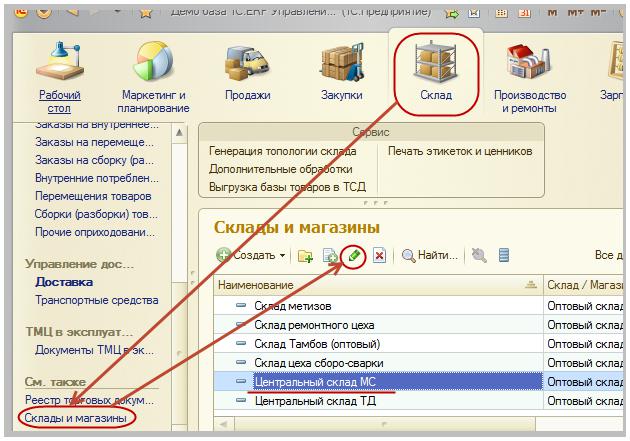
Перейдем во вкладку Ордерная схема и структура. Нам необходимо произвести некоторые настройки на данной вкладке, но для того чтобы изменить некоторые реквизиты, нужно включить возможность редактирования через меню Все действия – Разрешить редактирование реквизитов.
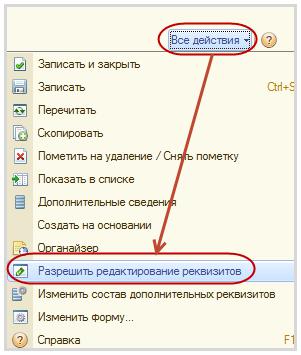
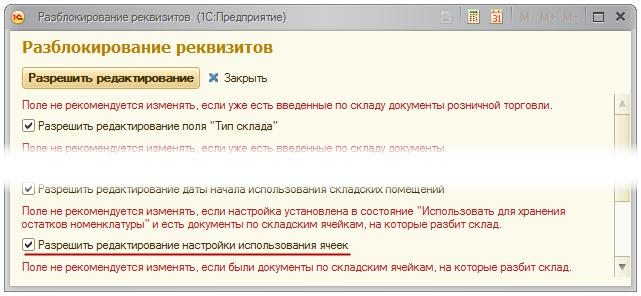
В реквизите Ячейки укажем значение Использовать для хранения остатков номенклатуры. В свою очередь, выбрать такое значение в реквизит Ячейки возможно, только если включены флаги Использовать ордерную схему документооборота – при поступлении, при отгрузке, при отражении излишков, недостачи и порчи.
Значение Использовать для хранения остатков номенклатуры в реквизите Ячейки соответствует настройке адресного хранения на складе.
Выполним описанные настройки и запишем элемент. В панели разделов справочника при таких настройка должен быть раздел Складские ячейки. Перейдем в него.
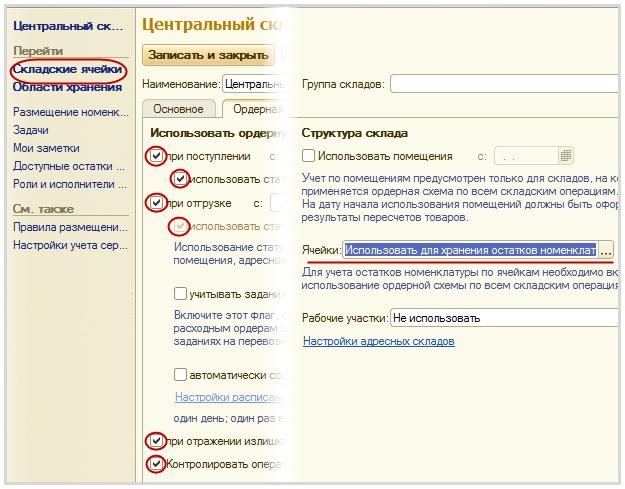
Как видим, список ячеек пока пуст.
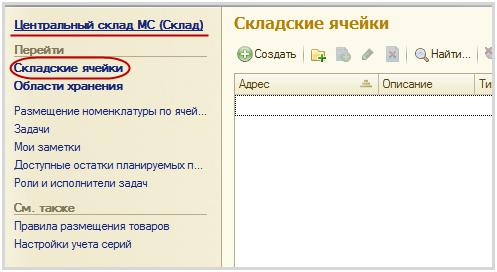
Разумеется, пользователь может вручную создавать список ячеек, задавая каждый раз настройки для каждой из них. Тем не менее, для удобства пользователя в разделе Склад имеется специальная обработка Генерация топологии склада, с помощью которой ячейки формируются автоматически. Рассмотрим эту обработку.
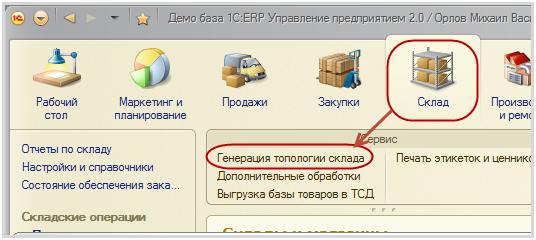
В настройках обработки при выборе склада с адресным хранением предлагается выбрать тип ячейки.
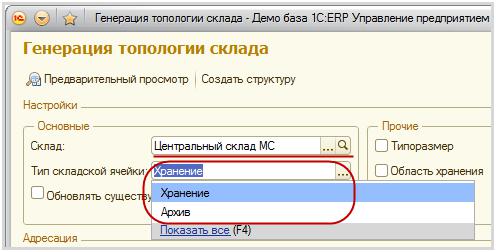
Как видим, здесь нет возможности задать тип Приемка, Отгрузка.
Выполним настройку обработки и сформируем ячейки для выбранного склада.
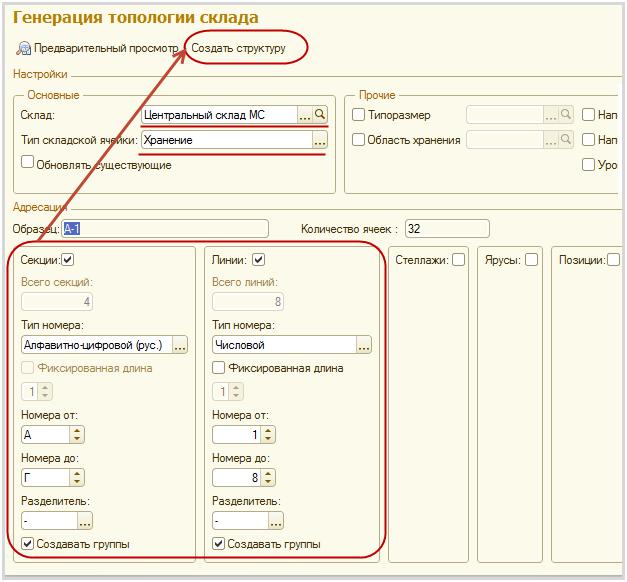
Вернемся в карточку склада и перейдем в раздел Складские ячейки.
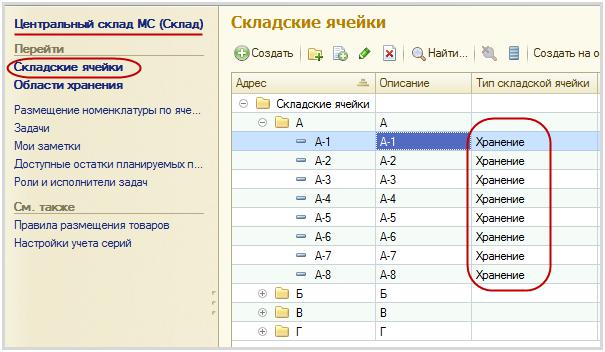
Как видим, структура складских ячеек создана, всем ячейкам присвоен тип Хранение. Откроем любую из них.
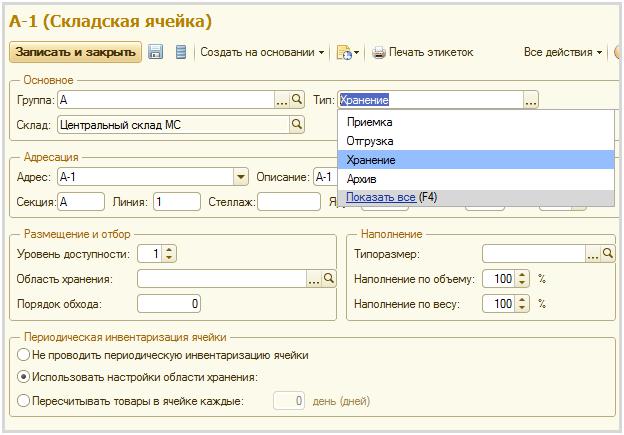
В реквизите Тип мы можем выбрать значения Приемка или Отгрузка.
Таким образом, после формирования структуры ячеек адресного склада тип ячеек Приемка или Отгрузка устанавливается вручную.
